Índice
- Como Evitar Perder Fotos Novamente: Faça Isso Agora!
- 1. Realize Backups Regulares das Suas Fotos
- 2. Como Configurar Backup no Google Fotos (Para Android e iOS)
- 3. Como Configurar Backup no iCloud (Para iPhones)
- 4. Mantenha Cópias Locais em Dispositivos Externos
- 5. Use Aplicativos de Backup Automático e de Sincronização
- Conclusão
- FAQs
- 1. Como recuperar fotos apagadas da lixeira do celular Samsung?
- 2. Tem como recuperar fotos apagadas permanentemente no Android?
- 3. Apaguei todas as fotos do meu celular. Tem como recuperar?
- 4. Como evitar perder fotos do celular novamente?
- 5. Como recuperar vídeos apagados do celular Samsung?
Como Evitar Perder Fotos Novamente: Faça Isso Agora!
Embora existam muitas formas de recuperar fotos apagadas, é sempre melhor prevenir a perda de arquivos importantes. Aqui estão algumas dicas valiosas para garantir que você não enfrente esse problema no futuro.
1. Realize Backups Regulares das Suas Fotos
A maneira mais segura de proteger suas fotos é fazendo backups frequentes. Ter uma cópia de segurança significa que, mesmo que seu dispositivo apresente falhas, você ainda poderá recuperar suas imagens sem problemas. Para isso, utilize serviços de nuvem, como Google Fotos ou iCloud, que facilitam o backup automático das suas fotos.
2. Como Configurar Backup no Google Fotos (Para Android e iOS)
O Google Fotos é uma excelente opção para armazenar automaticamente as fotos em dispositivos Android e iOS. Para configurar o backup, siga estes passos:
- Passo 1: Abra o aplicativo Google Fotos no seu celular.
- Passo 2: No canto superior direito, toque no ícone da sua Conta do Google (pode ser sua foto ou as iniciais do seu nome).
- Passo 3: Selecione a opção Configurações de fotos.
- Passo 4: Escolha Backup e sincronização.
- Passo 5: Ative a opção de Backup e sincronização tocando no botão ao lado dela. Assim, todas as suas fotos e vídeos serão salvos automaticamente na sua conta Google.
- Passo 6: (Opcional) Escolha a qualidade do backup. O Google Fotos oferece duas opções:
- Alta qualidade: salva as fotos em uma resolução otimizada que economiza espaço, mas mantém boa qualidade.
- Original: mantém a qualidade máxima das imagens, mas consome mais espaço no armazenamento do Google Drive.
- Passo 7: Defina as preferências de uso de dados. Se desejar fazer backups apenas quando estiver conectado ao Wi-Fi (para economizar dados móveis), configure essa opção nas configurações de backup.
Dica Extra: Verifique se há espaço disponível na sua conta Google. Caso precise de mais armazenamento, considere adquirir espaço adicional pelo Google One.
3. Como Configurar Backup no iCloud (Para iPhones)
Se você usa iPhone, o iCloud é uma ótima alternativa para manter suas fotos e vídeos seguros na nuvem, facilitando a recuperação em caso de perda ou troca de dispositivo. Veja como ativar o backup:
- Passo 1: Abra o app Ajustes no seu iPhone.
- Passo 2: Toque no seu nome, que aparece no topo do menu, para acessar as configurações da sua conta Apple.
- Passo 3: Selecione a opção iCloud.
- Passo 4: Em seguida, toque em Fotos.
- Passo 5: Ative a opção Fotos do iCloud. Com essa função ativada, suas fotos e vídeos serão automaticamente salvos no iCloud e sincronizados com outros dispositivos Apple vinculados à mesma conta.
- Passo 6: Verifique o espaço disponível no iCloud. A Apple oferece 5 GB gratuitos, mas, se precisar de mais espaço, você pode optar por um plano de armazenamento adicional.
- Passo 7: Para adicionar uma camada extra de segurança, volte para o menu de iCloud e selecione Backup do iCloud. Ative essa opção para que o iPhone faça backups periódicos de todas as informações, incluindo as fotos.
Dica Extra: Para garantir que o backup automático ocorra com frequência, deixe o dispositivo conectado ao carregador e ao Wi-Fi durante a noite. O backup é realizado automaticamente quando o dispositivo está inativo e conectado.
4. Mantenha Cópias Locais em Dispositivos Externos
Além de backups na nuvem, é sempre recomendável manter cópias das fotos em dispositivos físicos, como computadores, HDs externos ou pen drives. Isso garante um acesso rápido e seguro às imagens, mesmo sem conexão com a internet. Veja como:
- Passo 1: Conecte seu celular ao computador utilizando um cabo USB.
- Passo 2: No celular, escolha a opção Transferir arquivos (ou equivalente) quando o dispositivo perguntar sobre o tipo de conexão.
- Passo 3: No computador, abra a pasta do dispositivo e navegue até a pasta DCIM (onde as fotos e vídeos são geralmente armazenados).
- Passo 4: Copie as fotos desejadas para uma pasta no computador ou diretamente para o HD externo/pen drive.
- Passo 5: Confirme que todas as fotos foram copiadas com sucesso antes de desconectar o dispositivo.
Dica Extra: Organize as fotos em pastas com datas ou eventos específicos, facilitando a localização posterior.
5. Use Aplicativos de Backup Automático e de Sincronização
Existem aplicativos de backup automático e sincronização que podem ser configurados para salvar suas fotos em múltiplos locais, além do Google Fotos e iCloud. Alguns exemplos populares incluem:
- Dropbox: Possui a função de Carregamento de Câmera, que salva automaticamente suas fotos e vídeos na nuvem.
- OneDrive: Oferece a opção de backup automático para usuários Microsoft e é especialmente útil para quem já utiliza o pacote Office.
- Amazon Photos: Disponível para membros do Amazon Prime, oferecendo armazenamento ilimitado de fotos na nuvem.
Seguindo esses passos, você protegerá suas fotos e terá a tranquilidade de que elas estarão seguras e acessíveis sempre que precisar.
Conclusão
Perder fotos importantes pode ser um grande inconveniente, mas com as ferramentas e métodos corretos, é possível reverter essa situação e restaurar as imagens. Agora você já sabe como recuperar fotos apagadas do celular, seja diretamente da lixeira, utilizando backups ou aplicativos de recuperação.
É fundamental agir rapidamente e, em muitos casos, manter um backup regular é a melhor solução para evitar dores de cabeça no futuro. Se você seguiu essas dicas, as chances de sucesso são grandes. Caso precise de mais ajuda, não hesite em buscar suporte especializado.
FAQs
1. Como recuperar fotos apagadas da lixeira do celular Samsung?
Para recuperar fotos da lixeira no Samsung, vá até a galeria, acesse o menu “Lixeira” e selecione as fotos que deseja restaurar. A lixeira mantém os arquivos por 30 dias.
2. Tem como recuperar fotos apagadas permanentemente no Android?
Sim, usando aplicativos como DiskDigger ou Dr.Fone, é possível recuperar fotos apagadas permanentemente, desde que o espaço onde as fotos estavam armazenadas não tenha sido sobrescrito.
3. Apaguei todas as fotos do meu celular. Tem como recuperar?
Sim, se as fotos ainda estiverem na lixeira, você pode restaurá-las. Caso contrário, use aplicativos de recuperação como EaseUS MobiSaver para tentar restaurá-las.
4. Como evitar perder fotos do celular novamente?
A melhor maneira é manter um backup regular usando serviços como Google Fotos ou iCloud, que salvam automaticamente suas fotos na nuvem.
5. Como recuperar vídeos apagados do celular Samsung?
O processo de recuperação de vídeos é semelhante ao das fotos. Vá até a lixeira da galeria e restaure os vídeos, ou use aplicativos de recuperação como o DiskDigger para recuperar vídeos apagados permanentemente.

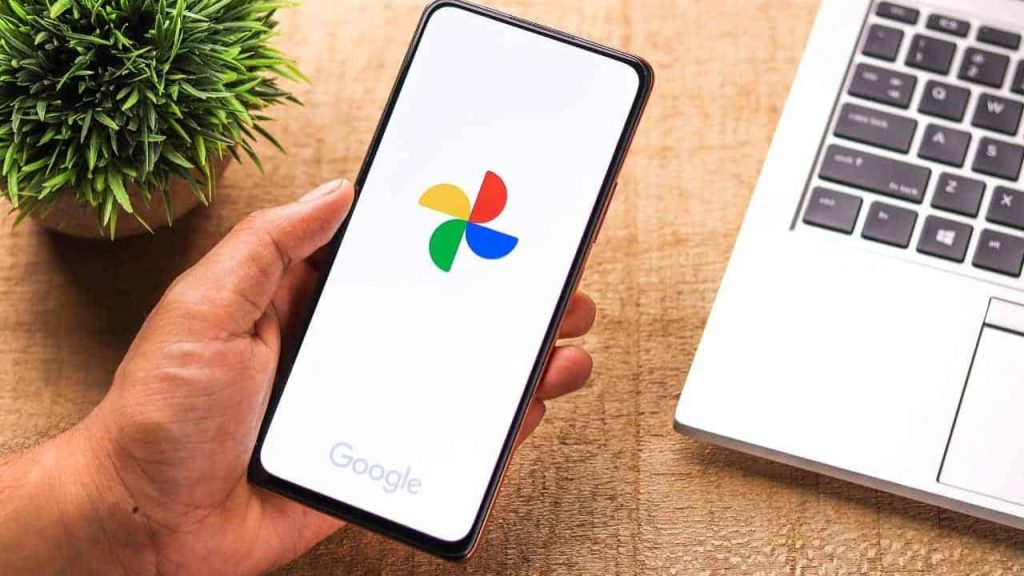





Deixe um comentário